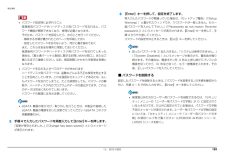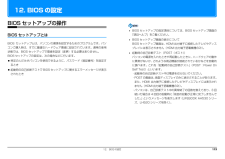Q&A
取扱説明書・マニュアル (文書検索対応分のみ)
"AH530"19 件の検索結果
"AH530"13 件の検索結果
全般
質問者が納得今までできていたものが、急にできなくなったということなので設定などをいじる必要は特に無いと思います。まずはパソコン、プリンタ、無線LAN親機(ルーター)の電源を全てオフにして、1分ほど置いてから無線LAN親機、パソコン、プリンタの順で電源を入れ直してみてください。
5150日前view117
全般
質問者が納得バッテリーの寿命と思ったんだが2010/10発売じゃおかしいですね。可能性としてバッテリー自体のトラブル、本体充電回路のトラブル。メーカーのサポートに聞いてみたほうがいいかと。1年経っていないから交換してくれるかも。まさかと思うがメビウスみたいにバッテリーの使用可能時間記憶させろなんて言わないだろうな。
5172日前view163
全般
質問者が納得PCカードスロットのダミーです。そのプラスチックの板を抜いて、別売りのPCカードを入れて使います。PCカードを使わない場合、その部分が不要なのでプラスチックの板(ダミー)を入れてあるだけです。
5187日前view84
全般
質問者が納得DVテープカメラの場合は、カメラ側に付いている「DV端子」とPC側の「IEEE1394端子」を繋ぐことで、テープ内の映像をデジタルキャプチャする事が出来ます。ところが、「FMV AH530」には、「IEEE1394端子」が搭載されていない。そこで、「FMV AH530」に搭載されている「ExpressCardスロット」に↓このカードをセットして、「IEEE1394端子」が使えるようにしましょう。http://www.amazon.co.jp/gp/product/B000HIVSBA/ref=as_li_s...
5190日前view225
全般
質問者が納得2ヶ月間iTunes Storeにつながらないですか・・。理由はわかりませんが、不具合がおきているようですね。いったん、iTunesのプログラムをアンインストールして、再インストールしてみるのはどうでしょうか。データは消えませんので。(追記)フレッツ・ウイルスクリアは最新版をご使用ですか?「フレッツ・ウイルスクリアに接続できません」という表示が、ウィルス対策ソフトになんらかのエラーが起きているのでは、と思います。まずはそれを解決することが先決だと思います。いまはフレッツ・ウイルスクリアv6が最新版のようです...
5123日前view146
全般
質問者が納得私もIE9をインストールしてからパソコンがおかしくなってます。エクスプローラが頻繁にクラッシュしたり英語になったり…IE9はバグの塊なのでアンインストールすることをとてつもなくお勧めします。http://internet-explorer9.info/howtouse/798/
5128日前view180
全般
質問者が納得以下の仕様表の通信機能:無線LAN項目に「IEEE 802.11b/g/n準拠」とありますので最新の規格に対応していますね(^^)
http://www.fmworld.net/fmv/pcpm1009/ah/method/index.html
また、オススメ無線LANルーターを以下で紹介していますので参考にしてくださいね(^^)
http://cecill24.blog.fc2.com/blog-entry-1.html
5034日前view145
全般
質問者が納得ハンディカムの場合、ソニーのソフトをお使い下さい。http://www.sony.jp/handycam/products/HDR-HC9/feature_5.html
5360日前view90
全般
質問者が納得質問の回答CD-ROMは7が出る前のもので対応していません。対応したプリンタドライバでないと正常に動作ができません。そのため、おっしゃるように7の対応したドライバを入れなおしになります。入れなおす前に必ず古いドライバを一旦削除してください。CDにUPデートはしません。CDの事は一旦忘れてください。CDに対応OSの記載があるはずです。ここからダウンロードできます。Windows 7 32bit版 とWindows 7 64bit版 があるのでPCを確認してください。http://www.epson.jp/dl...
5370日前view57
全般
質問者が納得1.「マイリカバリ」というソフトを起動し、リカバリディスクを作成する。2.作成したリカバリディスクを使用し、リカバリを実行する。3.64bitを選択できるその際、保存したデータは全て消去されます。
5388日前view99
取り扱い 71メモリメモリの組み合わせを確認する■ご購入時のメモリの組み合わせこのパソコンには、メモリを取り付ける場所(スロット)が 2 つ搭載されています。ご購入時のメモリの組み合わせは次のようになっています。お使いの機種によっては、メモリ容量を増やして、パソコンの処理能力などを上げることができます。なお、搭載可能なメモリの最大容量は次のとおりです。●Windows 7(32 ビット版)で使用する場合:4GB●Windows 7(64 ビット版)で使用する場合:8GBメモリの組み合わせについては「メモリの組み合わせ例」をご覧ください。■メモリの組み合わせ例メモリを交換する場合は、次の表のように組み合わせてください。これ以外の組み合わせにすると、パソコンが正常に動作しない場合があります。次の表の★印がある組み合わせではデュアルチャネルとして動作します。メモリの取り扱い上の注意●操作に必要な箇所以外には手を触れないでください。故障の原因となります。●パソコンの部品など不要な物を、パソコン本体内部に落とさないでください。故障の原因となります。●メモリがうまく取り付けられないときは、無理にメモリを取り付けず、いっ...
132 仕様一覧仕様一覧パソコン本体の仕様品 名 LIFEBOOK AH530/3B基本 OS注1Windows(R) 7 Home Premium 32 ビット 正規版(DirectX 10 対応)Windows(R) 7 Home Premium 64 ビット 正規版(DirectX 10 対応)注2CPU注3インテル(R) CoreTM i3-370M プロセッサー(HT テクノロジー対応)動作周波数2.40GHz2 次キャッシュメモリ256KB × 2(CPU 内蔵)3 次キャッシュメモリ3MB(CPU 内蔵)システム・バス2.5GT/s DMI注4チップセットモバイル インテル(R) HM55 Express チップセットメインメモリ(標準/最大)標準 4GB(2GB × 2)(PC3-8500 DDR3 SDRAM)デュアルチャネル対応、ECC なし、最大 8GB注5注6注7メモリスロット数(空き)SO-DIMM スロット× 2(0)表示機能グラフィック・アクセラレーターIntel(R) HD Graphics(CPU 内蔵)ビデオメモリ注8Windows 7(32 ビット版)最大 1305MB...
仕様一覧 133品 名 LIFEBOOK AH530/3B通信機能LAN1000BASE-T/100BASE-TX/10BASE-T 準拠注15無線LAN注16規格IEEE 802.11b 準拠、IEEE 802.11g 準拠、IEEE 802.11n 準拠(Wi-Fi(R)準拠)注17内蔵アンテナダイバーシティ方式注18インタ|フェ|ス注19ExpressCard スロット× 1(ExpressCard/34 モジュール、ExpressCard/54 モジュール対応)注20ダイレクト・メモリースロット注21注22SD メモリーカード/メモリースティック対応USB注23USB2.0 準拠× 3(右側面× 1、左側面× 2)外部ディスプレイアナログ RGB ミニ D-SUB 15 ピン× 1HDMI 出力注24×1LANRJ-45 × 1オーディオヘッドホン・ラインアウト兼用端子注25:φ3.5mm ステレオ・ミニジャック/マイク・ラインイン兼用端子注26:φ3.5mm ステレオ・ミニジャック電源供給方式AC アダプタ入力 AC100V ~ 240V、出力 DC19V(4.22A)バッテリ内蔵バッテリパック:...
仕様一覧 135品 名 LIFEBOOK AH530/1B通信機能LAN1000BASE-T/100BASE-TX/10BASE-T 準拠注15無線LAN注16規格IEEE 802.11b 準拠、IEEE 802.11g 準拠、IEEE 802.11n 準拠(Wi-Fi(R)準拠)注17内蔵アンテナダイバーシティ方式注18インタ|フェ|ス注19ExpressCard スロット× 1(ExpressCard/34 モジュール、ExpressCard/54 モジュール対応)注20ダイレクト・メモリースロット注21注22SD メモリーカード/メモリースティック対応USB注23USB2.0 準拠× 3(右側面× 1、左側面× 2)外部ディスプレイアナログ RGB ミニ D-SUB 15 ピン× 1HDMI 出力注24×1LANRJ-45 × 1オーディオヘッドホン・ラインアウト兼用端子注25:φ3.5mm ステレオ・ミニジャック/マイク・ラインイン兼用端子注26:φ3.5mm ステレオ・ミニジャック電源供給方式AC アダプタ入力 AC100V ~ 240V、出力 DC19V(4.22A)バッテリ内蔵バッテリパック:...
134 仕様一覧品 名 LIFEBOOK AH530/1B基本 OS注1Windows(R) 7 Home Premium 32 ビット 正規版(DirectX 10 対応)Windows(R) 7 Home Premium 64 ビット 正規版(DirectX 10 対応)注2CPU注3インテル(R) Celeron(R) プロセッサー P4600動作周波数2.00GHz2 次キャッシュメモリ256KB × 2(CPU 内蔵)3 次キャッシュメモリ2MB(CPU 内蔵)システム・バス2.5GT/s DMI注4チップセットモバイル インテル(R) HM55 Express チップセットメインメモリ(標準/最大)標準 2GB(2GB × 1)(PC3-8500 DDR3 SDRAM)デュアルチャネル対応、ECC なし、最大 8GB注5注6注7メモリスロット数(空き)SO-DIMM スロット× 2(1)表示機能グラフィック・アクセラレーターIntel(R) HD Graphics(CPU 内蔵)ビデオメモリ注8Windows 7(32 ビット版)メインメモリ 2GB の場合:最大 761MB(メインメモリと共有...
110 Q&A無線 LAN症状 考えられる原因 対処方法ネットワークに接続できない電波が発信されていない(ワイヤレススイッチがオフになっている)ワイヤレススイッチをオンにしてください。電波が発信されていない(AH530 シリーズ、LH520 シリーズで、ワイヤレス通信ランプが消灯している)+ を押してください。電波が発信されていない(Plugfree NETWORK で電波を停止している)画面右下の通知領域にある をクリックし、表示された を右クリックし、表示されるメニューから「電波操作」「無線 LAN」「電波発信」をクリックしてください。省電力ユーティリティの設定を変更している(省電力ユーティリティ搭載機種のみ)省電力ユーティリティの設定を確認してください。省電力ユーティリティについては、 (スタート)「すべてのプログラム」「省電力ユーティリティ」「ヘルプ」の順にクリックして、表示される説明をご覧ください。ネットワーク機器の電源が入っていないネットワーク機器のマニュアルをご覧になり、電源を入れてください。ネットワーク機器が正常に動作していないネットワーク機器のマニュアルをご覧ください。パソコンとネットワー...
補足情報6 【Enter】キーを押して、設定を終了します。再入力したパスワードが間違っていた場合は、「セットアップ警告」「Setup(パスワード設定時に必ず行うことWarning」)と書かれたウィンドウか、「パスワードが一致しません。もう一管理者用パスワードやハードディスク用パスワードを忘れると、パス度パスワードを入力して下さい。(」「Passwords do not match. Re-enterワード機能が解除できなくなり、修理が必要となります。password.」)というメッセージが表示されます。【Enter】キーを押して、手そのため、パスワードを設定したら、次のことを行ってください。順 4 からやり直してください。・解除する手順が書かれたこのページを印刷しておくパスワードの設定を中止するときは、【Esc】キーを押してください。・設定したパスワードを忘れないよう、何かに書き留めておくまた、これらは安全な場所に保管しておいてください。管理者用パスワードやハードディスク用パスワードを忘れてしまった誤ったパスワードを 3 回入力すると、「システムは使用できません。」場合は、「富士通パーソナル製品に関するお問い...
12. BIOS の設定BIOS セットアップの操作BIOS セットアップの設定項目については、BIOS セットアップ画面のBIOS セットアップとは「項目ヘルプ」をご覧ください。BIOS セットアップ画面の表示についてBIOS セットアップとは、パソコンの環境を設定するためのプログラムです。パソBIOS セットアップ画面は、HDMI 出力端子に接続したテレビやディスコンご購入時は、すでに最適なハードウェア環境に設定されています。通常の使用プレイには表示されません(HDMI 出力端子搭載機種のみ)。状態では、BIOS セットアップで環境を設定(変更)する必要はありません。起動時の自己診断テスト(POST(ポスト))BIOS セットアップの設定は、次の場合などに行います。パソコンの電源を入れたときや再起動したときに、ハードウェアの動作特定の人だけがパソコンを使用できるように、パスワード(暗証番号)を設定すに異常がないか、どのような周辺機器が接続されているかなどを自動的るときに調べます。これを「起動時の自己診断テスト」(POST : Power On起動時の自己診断テストで BIOS セットアップに関するエラーメ...
補足情報■「省電力ユーティリティ」のアイコンを使う省電力モードの使い方1 画面右下の通知領域にあるをクリックし、表示された「省電力ユーティリティ」のアイコン を右クリックします。表示されたメニューから「モードの切り替え」を選択してクリックします。省電力モードに切り替える■ ECO(エコ)ボタンを使う1 Windows が起動しているときに ECO(エコ)ボタンを押します。ECO(エコ)ボタンの場所については、 『取扱説明書』−「各部の名称と働き」をご覧ください。LIFEBOOK AH530 シリーズ、LH520/3B は、【Fn】+【F11】キーを押します。「省電力モードへの切り替え」ウィンドウが表示された場合は、「OK」をクリックします。このパソコンが省電力モードになります。(これ以降の画面は機種や状況により異なります)「省電力モードへの切り替え」ウィンドウが表示された場合は、「OK」をクリックします。「省電力ユーティリティ」のアイコンがカラーになり、このパソコンが省電力モードになります。8. 省電力ユーティリティ(搭載機種のみ)99
補足情報■ ハードディスク用のパスワードについてパスワードを変更する/削除するハードディスク用のパスワードを設定すると、パソコンを起動するときにパスワードの入力が必要になります。■ パスワードを変更する設定状態によっては、管理者用またはユーザー用パスワードと、ハードディスク用パスワードの入力が必要になります。設定したパスワードを変更するときは、次の操作を行ってください。1 BIOS セットアップを起動します。管理者用またはユーザー用パスワードと、ハードディスク用パスワード()メニューで変更したいパスワード設定2 「セキュリティ」「Security」を選択して【Enter】キーを押します。が同じ場合は、パスワードの入力は 1 回になります・管理者用パスワード設定(Set Supervisor Password)(LIFEBOOK AH530 シリーズ、LH520 シリーズを除く)。・ユーザー用パスワード設定(Set User Password)・ハードディスクセキュリティ→ドライブ 0 用パスワード設定(LIFEBOOKAH530 シリーズ、LH520 シリーズを除く)・ドライブ0ハードディスク用パスワード設定...
- 1
- 2
- 1
- 2